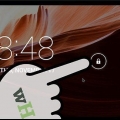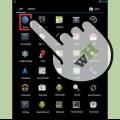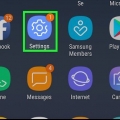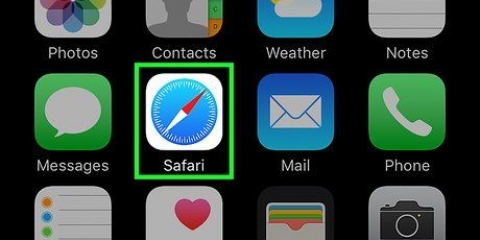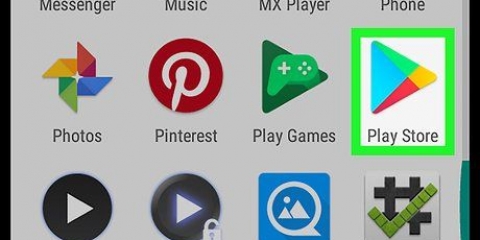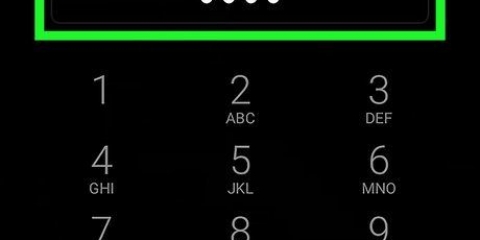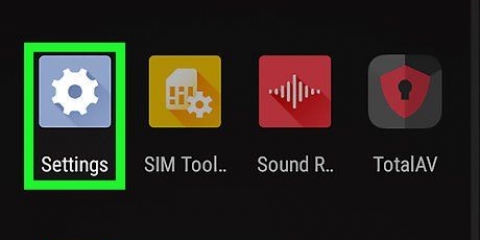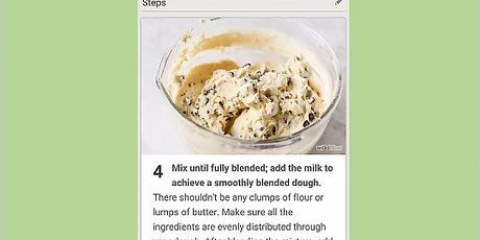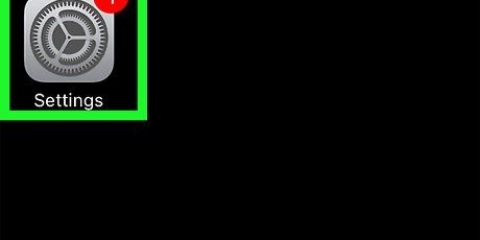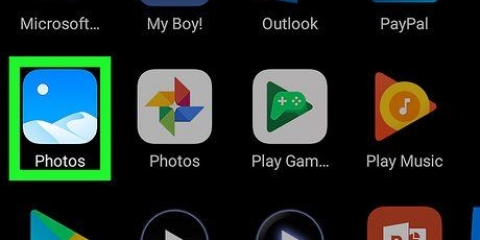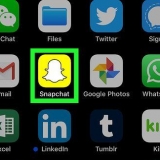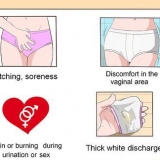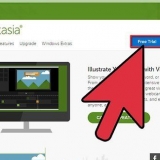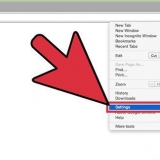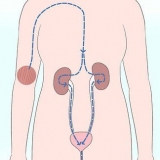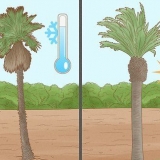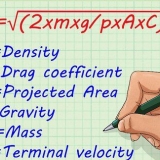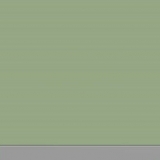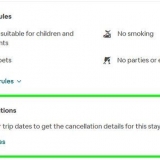Remover uma tela inicial em branco no android
Contente
Depois de usar muito o telefone e instalar e desinstalar vários aplicativos, você pode descobrir que agora tem uma tela inicial extra em branco que não usa mais. Ao remover essas telas iniciais em branco, você pode manter seus aplicativos mais organizados e economizar tempo reduzindo o tempo gasto na busca do aplicativo de que precisa.
Degraus
Método 1 de 5: dispositivos Samsung e LG

1. Pressione o botão Início para retornar às telas iniciais.

2. Aperte a tela inicial com dois dedos. Use o mesmo gesto como se estivesse diminuindo o zoom em uma imagem ou site. Isso exibirá todas as páginas na mesma tela.

3. Toque e segure a página que você deseja excluir.

4. Arraste a página para o `X` na parte superior da tela.
Método 2 de 5: dispositivos HTC

1. Encontre um local vazio na tela inicial. Este pode ser um lugar entre aplicativos, em um espaço vazio para um ícone ou em uma página em branco.

2. Pressione e segure o espaço vazio. Isso abrirá um menu.

3. Selecione `Gerenciar painéis da tela inicial`.

4. Deslize até encontrar a página que deseja excluir.

5. Pressione `Excluir` na parte inferior da tela.
Método 3 de 5: Nova Launcher

1. Pressione o botão Início para retornar à tela inicial.

2. Pressione o botão inicial novamente para ver as versões em miniatura de todas as suas telas iniciais. Este é o modo de visualização.
Se você desativou esse recurso para o botão Home, você pode abrir a visualização da tela inicial abrindo o aplicativo Nova Launcher, selecionando "Desktop" e, em seguida, selecionando "Telas iniciais". Se você for levado de volta à tela inicial e nada acontecer, repita e a visualização de visualização deve aparecer.

3. Toque e segure a tela que deseja excluir.

4. Arraste a página que deseja excluir para o `X` na parte superior da tela.
Método 4 de 5: Google Launcher

1. Veja se você tem o Google Experience Launcher. Isso é instalado por padrão em dispositivos Nexus 5 e posteriores e também pode ser instalado em outros dispositivos. Você pode saber que está usando deslizando para a esquerda na tela inicial. Se a tela do Google Now aparecer quando você se mover totalmente para a esquerda, você está usando o Google Experience Launcher.

2. Encontre a tela que você deseja excluir. Telas adicionais são removidas automaticamente quando você exclui todos os itens nelas.

3. Excluir todos os aplicativos na tela. Toque e segure um ícone de aplicativo e arraste-o para a lixeira. Repita para todos os aplicativos na tela. Isso não removerá o aplicativo; ele permanece disponível entre seus outros aplicativos.

4. Remova todos os widgets na tela. Toque e segure um widget para arrastá-lo para a lixeira. Depois que todos os itens da tela forem removidos, a tela desaparecerá automaticamente.
Método 5 de 5: Nexus 7, 10 e outros dispositivos Stock

1. Instale um novo iniciador. Dispositivos Nexus mais antigos e outros dispositivos mais antigos com Android 4.4.2 ou mais antigos, não receberam a atualização do Google Now Launcher e estão limitados a cinco telas iniciais. A única maneira de remover telas iniciais extras é instalar outro iniciador.
- Você pode instalar o Google Now Launcher na Google Play Store.
- Nova é outro lançador popular que permite remover telas extras, entre muitos outros recursos.
Artigos sobre o tópico "Remover uma tela inicial em branco no android"
Оцените, пожалуйста статью
Similar
Popular